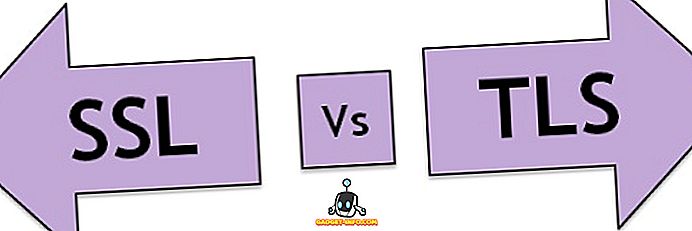Na dnevnoj razini, ljudi se moraju suočiti s mnogo planiranja i upravljanja u kućnom i radnom okruženju. Da bi stvari bile jednostavne, tehnologija nam je pružila alate za bezbolno planiranje naših užurbanih rasporeda. Bijele dvorane su uvijek bile prilično zabavne za planiranje zadataka i ovaj alat ga dovodi na digitalni front. Ovdje ćemo pogledati Kako koristiti Trello i što ga čini omiljenim među mnogim korisnicima.
Što je Trello i kako radi?

Trello je alat za upravljanje projektima temeljen na vizualnom uređivanju koji donosi zabavu natrag na planiranje zadataka. S više od 5 milijuna registriranih korisnika, to je fleksibilan alat za potrebe vašeg ureda i doma.
Uronimo i pogledamo kako se koristi Trello.

Trello upotrebljava ploče, popise i kartice kao osnovnu strukturu koja će vam pomoći da dovršite svoje zadatke. Koristi pristup odozgo prema dolje za postizanje zadataka u vašem projektu.
Upravljanje zadacima s Trellom započinje stvaranjem ploče, koja je primarni motiv najviše razine zadatka tijeka rada. Omogućuje dodavanje što većeg broja članova koje želite dodati i neprimjetno surađivati s njima, tako da s njime možete prihvatiti Inbox (0). Alat savršeno odgovara svakom projektu za koji ste se mogli sjetiti - bilo da je riječ o sastanku u upravi ili vikendom s prijateljima; ona vas je pokrila.
Pojedinačni zadaci ili kartice koje nadoknađuju sadržaj na ploči mogu se kreirati, označiti, dijeliti i čak postaviti za podsjetnike. Sada ćemo ući u mrežu i vidjeti kako izvršiti svoje zadatke i obaviti posao s ovim alatom.
Početak rada s Trellom: Osnove

Novi projekt Trello lako bi se mogao podijeliti na tri glavne komponente - ploče, popisi i kartice.
- Odbori: Odbor je najviši primarni zadatak vašeg projekta. Bilo da se radi o planiranju putovanja s obitelji ili planom za ponovno osmišljavanje vašeg poslovanja, odbor je ono o čemu se radi. Ploča vam daje pogled na cijeli vaš projekt, odakle možete isplanirati sljedeće neposredne zadatke.
- Popisi: popisi pomažu vam organizirati zadatke slične prirode ili zadatke koji zajedno čine hijerarhiju sljedeće razine u pristupu upravljanja projektima na vrhu. Recimo, za planiranje vjenčanja, možete uključiti popise poput "Zadaci za napraviti", "Gotovi zadaci", "Pozvani ljudi", "Osobe koje se pozivaju" i tako dalje.
- Kartice: Kartice su osnovni elementi zadatka koji zajedno čine veliku sliku vašeg projekta. Kartice su raspoređene redom na vertikalni način, koji čine Popis. Ove se kartice mogu povući i ispustiti bilo gdje preko ploče. Kartica je najznačajniji aspekt, koji može biti označen bojom, dodani kontrolni popisi, rokovi, vremenske oznake, naljepnice itd.
Ovo su sve osnove koje bi trebale znati prije nego što počnete s prvim projektom pomoću ovog alata. Pogledajmo je na djelu dok gradimo tijek projekta koristeći Trello.
Organizirajte svoje projekte s Trellom
Kao što smo već ustanovili, izrada i upravljanje projektima pomoću ovog alata je prilično bezbolan proces. Da biste prošli kroz sve najbolje značajke i mogućnosti, radit ćemo s primjerom, ovdje je to "Kalendar objavljivanja" koji koristi Trello.
Stvaranje novog Odbora

Kao što je već spomenuto, odbori su pristup odozgo prema dolje projektima kojima se treba upravljati, u ovom slučaju to ćemo nazvati 'Izdavački kalendar'. Na početnom zaslonu možete kliknuti na "Kreiraj novu ploču" i dati mu odgovarajući naslov, prije nego pritisnete "Stvori".
Dodavanje novih popisa

Ispod možete vidjeti već napravljene dvije liste - "Ideje o članku" i "Istraživanje", dok se prikazuje novi popis. Popisi su skup zadataka koji se temelje na njihovoj prirodi. Alat slijedi pristup lijevo-desno i od vrha do dna dok prolazi kroz zadatke u svom odboru. Pritisnite "Dodaj novi popis" da biste stvorili nove relevantne popise kao što se vidi gore.
Dodavanje novih kartica

Kartice su pojedinačni zadaci koje treba izvršiti. Stvaranje i upravljanje zadacima postaje prilično jednostavno. Kao što je prikazano gore, pritisnite "Dodaj karticu" koju vidite na dnu popisa kako biste dodali novi zadatak. Ulaskom u sljedeći redak automatski se kreira nova kartica. Opis kartice također se može dodati kako bi bio korisniji i detaljniji za članove koji su u njemu uključeni.
Dakle, sada kada smo postavili goli kostur našeg radnog toka projekta, pogledat ćemo opcije ugađanja kako bismo se bolje organizirali.
Card Power-ups

Napajanja su dodatne značajke dostupne za vaše kartice / zadatke. Iz izbornika na desnoj bočnoj traci možete pristupiti karticama Power-ups. Među njima su sustav glasovanja putem kartice, starenje kartica i kartični kalendar.
- ' Kartični sustav glasovanja ' kada je omogućen, omogućuje pozvanim članovima da glasaju za određenu karticu.
- Značajka „ starenja kartice “ omogućuje određenu dob u tjednima da se definira zadatku, nakon čega će početi starenje, ili postupno postajati transparentniji tijekom dana i napokon se raspada.
- " Kalendar kalendara " omogućuje pregled svih zadataka s datumom dospijeća u kalendaru dostupnom na glavnoj stranici odbora.
Ostale dodatne značajke

Iako su gore spomenute značajke primarne, nailazimo na iskustvo koje se dodatno poboljšava s tim dodatnim značajkama.
- " Dodajte članove " na pojedinačne kartice i upotrijebite "@" da biste ih spomenuli u odjeljku Komentari na kartici. Članovi će biti obaviješteni, a daljnje akcije mogu se provesti kroz isti odjeljak za komentare. Dakle, sada više nemojte plutati vašu pristiglu poštu.
- ' Dodajte datum dospijeća ' na svoje kartice kako bi vam lako znali o nadolazećem važnom zadatku. Kada je omogućen "Kalendar kalendara", ti se zadaci s datumima dospijeća mogu vidjeti na glavnom kalendaru Odbora.
- ' Dodavanje privitaka ' korisnicima omogućuje dodavanje medija i svih vrsta datoteka i dokumenata na karticu, što može biti dostupno drugim članovima dodanim na karticu. Ti prilozi mogu biti s lokalnog tvrdog diska ili s računa u oblaku na usluzi Google Drive, Dropbox, One drive itd.
- " Uredi oznake " omogućuje vam organiziranje zadataka prema njihovim kategorijama i označavanje u skladu s njima pomoću obojenih crta. Označavanje na ovaj način omogućuje jednostavno filtriranje kartica.
- " Pretplati se " omogućuje vam da budete ažurirani sa svim događanjima na ploči ili u određenoj kartici u određenom popisu.
- Naljepnice su također dostupne, koje se mogu lako povući na kartice.
- Promijenite boju pozadine svoje ploče iz iste trake izbornika kako biste joj dali novi izgled.
Obavijesti na radnoj površini
Da bi Inbox (0) ostao netaknut dok upravljate projektima, on ima mogućnost Desktop obavijesti. Možete odabrati uključivanje obavijesti na radnoj površini za dobivanje upozorenja svaki put kada netko u projektnom timu spomene da koristite "@".
- Da biste uključili obavijesti "Uključi", kliknite ikonu korisničkog profila koja se nalazi u gornjem desnom kutu vaše stranice Trello. Na izborniku odaberite "Postavke". U odjeljku "Obavijesti" odaberite "Omogući obavijesti radne površine". Vaš će preglednik zatražiti ako želite dopustiti ili blokirati takve obavijesti. Odaberite prikladno za omogućavanje obavijesti na radnoj površini.
- Da biste isključili ove obavijesti, idite na odjeljak Postavke svog web-preglednika. Idite na "Postavke sadržaja", koje se nalaze u odjeljku Privatnost u naprednim postavkama u pregledniku Google Chrome. Pređite na podnaslov Obavijesti, pritisnite "Upravljanje iznimkama" i uklonite vezu koja spominje Trello. Sada biste isključili obavijesti na radnoj površini za ovaj alat.
Tipkovni prečaci

Trello nudi nekoliko tipkovničkih prečaca koji cijeli proces čine još glatkijim. Slijedi nekoliko najvažnijih tipkovničkih prečaca koje nudi:
- Automatsko dovršavanje članova: @
- Očisti sve Filtri: X
- Dodajte značajku glasovanja na karticu: V (unaprijed mora biti omogućeno glasanje)
- Uredi naslov: T
- Dodijelite / poništite dodjelu na karticu: SPACE
- Pretplatite se: S
- Umetnite novu karticu: N
- Dodaj / Ukloni članove: M
- Dodaj rok: D
- Kretanje: Lijevo (->), Desno (<-), Gore (K), Dolje (J)
Potpuni popis prečaca na tipkovnici potražite na njihovoj službenoj web-stranici.
Podržani jezici
Trello je dostupan na četiri glavna jezika - engleski, Deutsch, Español i portugalski.
Podržane platforme
Trello je dostupan kao web-aplikacija, Android, iOS, Windows 8 i Kindle Fire aplikacije.
Završava

Dakle, iznad onoga što vidite, nalazi se primjerak 'Kalendar objavljivanja' izrađen pomoću ovog alata. Sadrži sve važne faze uredničkog kalendara na način koji je ugodan za gledanje i poduzimanje potrebnih radnji. Iako je to bio jedan od načina stavljanja Trella u upotrebu, možete napraviti svoje vlastite odbore i zadatke prema vašem potrebnom smjeru djelovanja.
Možete ispisati ovaj radni tijek ili ga izvesti kao vezu ili JSON. Planiranje tijeka rada moglo bi se postaviti čak i kao Dnevne liste, ciljanje na aktivnosti na razini jednog dana.
Dakle, do sada morate imati stečen bit ovog alata i koliko je moćan kao alat za upravljanje projektima to je.
Trello za napredne korisnike
Za organizacije koje koriste Trello s različitim timovima, recimo uredništvo i marketing, ovo je izvrstan alat. Omogućuje vam da sve svoje rasporede držite pod odvojenim pločama, ali pod jednim kišobranom, stvarajući novu 'Organizaciju'. Na početnom zaslonu možete izraditi dvije nove organizacije u ovom slučaju kao "Marketing" i "Editorial". Prilikom izrade novog Odbora, možete odabrati relevantnu 'Organizaciju' s padajućeg popisa ispod.
Trello Za poslovne i Premium planove
To je besplatan za sve i značajke neograničen zajednice i organizacija kreacije. Ali za naprednije individualne korisnike i tvrtke, ona također nudi premijske planove - Trello Gold ($ 5 / mjesečno), Business class ($ 3.75 / mjesečno po korisniku) i Enterprise (Pay as you go).
Zašto uzeti u obzir Trello Premium planove?
- Trello Gold nudi kartice veličine 250 MB, dok redoviti planovi dopuštaju samo prijenos datoteka od 10 MB.
- Dodajte svoje pozadine, naljepnice i emojise s Trello Gold.
- Trello Business class omogućuje poslovnim subjektima stvaranje javnih i privatnih odbora koji su dostupni u okviru organizacije. Pruža bolju administrativnu kontrolu s korisničkim ulogama.
- Podrška za poslovnu klasu za Google Apps integraciju.
Alat također ima vlastite mobilne aplikacije za Android i iOS za upravljanje radnim procesima u pokretu. Obavijesti u stvarnom vremenu, suradnja i povezivanje medija i dokumenata putem čak i mobilne aplikacije čine veliki razlog za to.
Trello ploče najbolje iskoristiti
Trello se neprimjetno integrira sa Zapierom, povezuje ga s drugim aplikacijama trećih strana i automatizira zadatke koji se ponavljaju. Možete upravljati gotovo svim projektima i planovima pomoću fleksibilnog sustava alata.
Ispod su neke od Trello odbora koje možete izvući iz inspiracije.



Zaključak
Trello je definitivno jedan od najmoćnijih aplikacija za upravljanje projektima koje internet trenutno ima. Ovaj alat je sličan kako za pojedince tako i za poslovanje kako bi se maksimalno iskoristila njegova fleksibilnost. Pomoću ovog alata možete stvarati i upravljati gotovo svim vrstama zadataka.
Dakle, ovdje dolazimo do kraja ovog vodiča koji prikazuje kako Trello radi i kako ga na odgovarajući način fino podesiti. Koje su vaše misli i iskustva u vezi s ovim alatom? Slobodno podijelite svoje misli i komentare ispod.